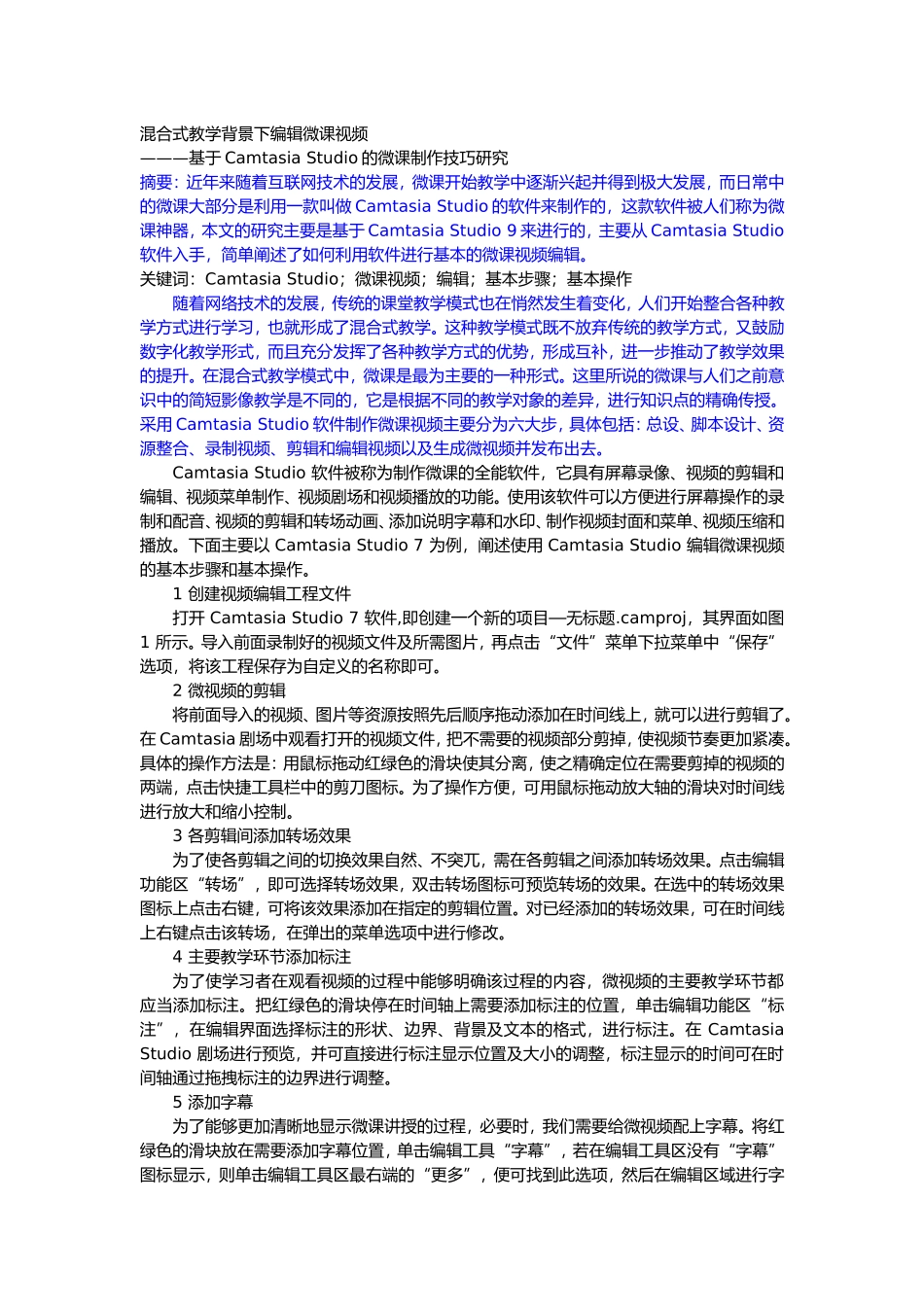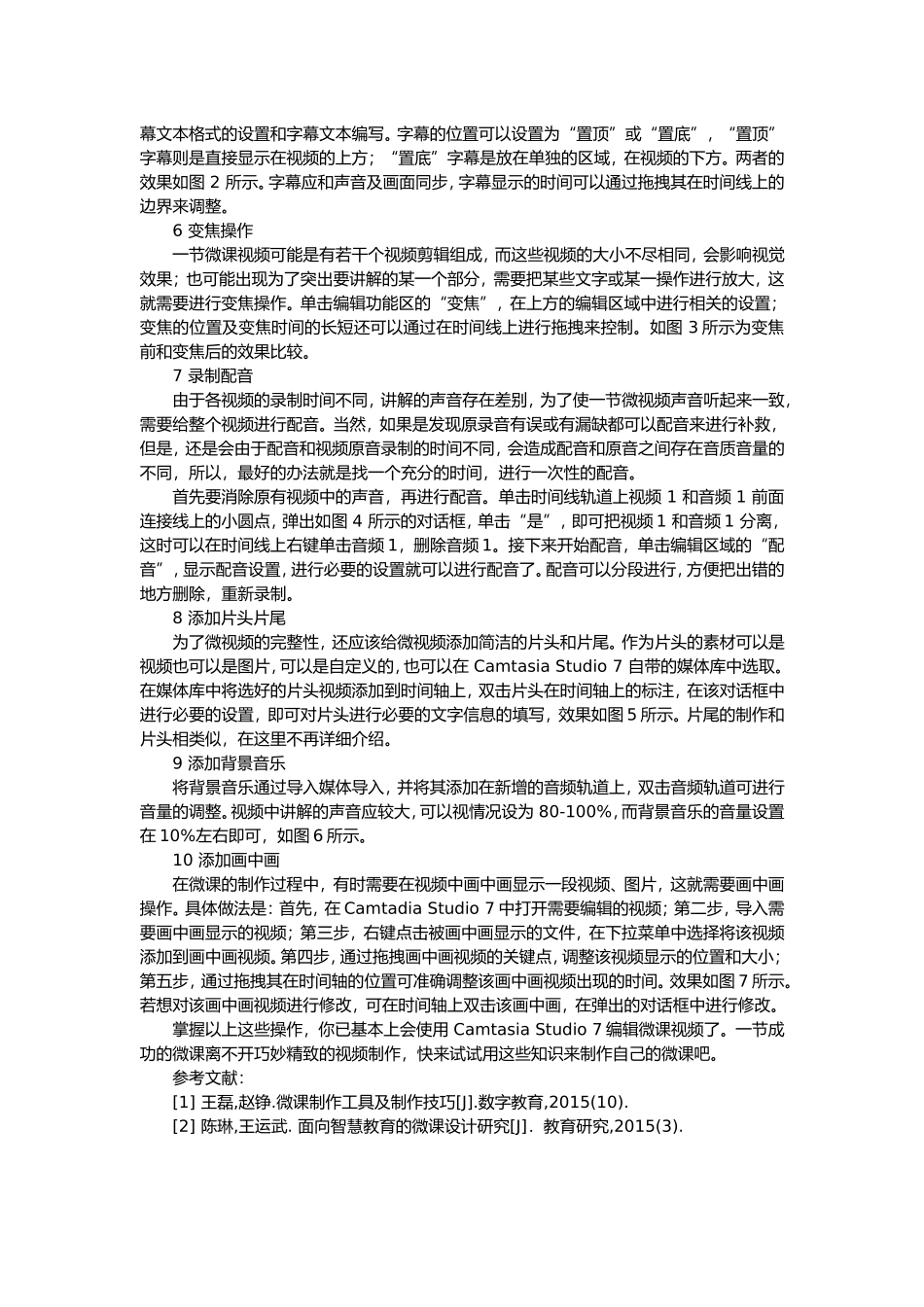混合式教学背景下编辑微课视频———基于CamtasiaStudio的微课制作技巧研究摘要:近年来随着互联网技术的发展,微课开始教学中逐渐兴起并得到极大发展,而日常中的微课大部分是利用一款叫做CamtasiaStudio的软件来制作的,这款软件被人们称为微课神器,本文的研究主要是基于CamtasiaStudio9来进行的,主要从CamtasiaStudio软件入手,简单阐述了如何利用软件进行基本的微课视频编辑。关键词:CamtasiaStudio;微课视频;编辑;基本步骤;基本操作随着网络技术的发展,传统的课堂教学模式也在悄然发生着变化,人们开始整合各种教学方式进行学习,也就形成了混合式教学。这种教学模式既不放弃传统的教学方式,又鼓励数字化教学形式,而且充分发挥了各种教学方式的优势,形成互补,进一步推动了教学效果的提升。在混合式教学模式中,微课是最为主要的一种形式。这里所说的微课与人们之前意识中的简短影像教学是不同的,它是根据不同的教学对象的差异,进行知识点的精确传授。采用CamtasiaStudio软件制作微课视频主要分为六大步,具体包括:总设、脚本设计、资源整合、录制视频、剪辑和编辑视频以及生成微视频并发布出去。CamtasiaStudio软件被称为制作微课的全能软件,它具有屏幕录像、视频的剪辑和编辑、视频菜单制作、视频剧场和视频播放的功能。使用该软件可以方便进行屏幕操作的录制和配音、视频的剪辑和转场动画、添加说明字幕和水印、制作视频封面和菜单、视频压缩和播放。下面主要以CamtasiaStudio7为例,阐述使用CamtasiaStudio编辑微课视频的基本步骤和基本操作。1创建视频编辑工程文件打开CamtasiaStudio7软件,即创建一个新的项目—无标题.camproj,其界面如图1所示。导入前面录制好的视频文件及所需图片,再点击“文件”菜单下拉菜单中“保存”选项,将该工程保存为自定义的名称即可。2微视频的剪辑将前面导入的视频、图片等资源按照先后顺序拖动添加在时间线上,就可以进行剪辑了。在Camtasia剧场中观看打开的视频文件,把不需要的视频部分剪掉,使视频节奏更加紧凑。具体的操作方法是:用鼠标拖动红绿色的滑块使其分离,使之精确定位在需要剪掉的视频的两端,点击快捷工具栏中的剪刀图标。为了操作方便,可用鼠标拖动放大轴的滑块对时间线进行放大和缩小控制。3各剪辑间添加转场效果为了使各剪辑之间的切换效果自然、不突兀,需在各剪辑之间添加转场效果。点击编辑功能区“转场”,即可选择转场效果,双击转场图标可预览转场的效果。在选中的转场效果图标上点击右键,可将该效果添加在指定的剪辑位置。对已经添加的转场效果,可在时间线上右键点击该转场,在弹出的菜单选项中进行修改。4主要教学环节添加标注为了使学习者在观看视频的过程中能够明确该过程的内容,微视频的主要教学环节都应当添加标注。把红绿色的滑块停在时间轴上需要添加标注的位置,单击编辑功能区“标注”,在编辑界面选择标注的形状、边界、背景及文本的格式,进行标注。在CamtasiaStudio剧场进行预览,并可直接进行标注显示位置及大小的调整,标注显示的时间可在时间轴通过拖拽标注的边界进行调整。5添加字幕为了能够更加清晰地显示微课讲授的过程,必要时,我们需要给微视频配上字幕。将红绿色的滑块放在需要添加字幕位置,单击编辑工具“字幕”,若在编辑工具区没有“字幕”图标显示,则单击编辑工具区最右端的“更多”,便可找到此选项,然后在编辑区域进行字幕文本格式的设置和字幕文本编写。字幕的位置可以设置为“置顶”或“置底”,“置顶”字幕则是直接显示在视频的上方;“置底”字幕是放在单独的区域,在视频的下方。两者的效果如图2所示。字幕应和声音及画面同步,字幕显示的时间可以通过拖拽其在时间线上的边界来调整。6变焦操作一节微课视频可能是有若干个视频剪辑组成,而这些视频的大小不尽相同,会影响视觉效果;也可能出现为了突出要讲解的某一个部分,需要把某些文字或某一操作进行放大,这就需要进行变焦操作。单击编辑功能区的“变焦”,在上方的编辑区域中进行相关的设置;变焦的位置及变焦时间的长短还可以通过在时间线上进行拖拽来控制。如图3所示为变焦前和变焦后的效果比...